For de som er glad i dataspill, er Steam-applikasjonen et kjent begrep. En sentral fil for at spill skal fungere problemfritt er steam_api64.dll. Feilmeldingen om manglende steam_api64.dll kan skyldes defekte programvarer, skadelig programvare eller problemer i Windows-registeret. Før du eventuelt vurderer å laste ned steam_api64.dll, anbefales det å først prøve metodene beskrevet nedenfor.
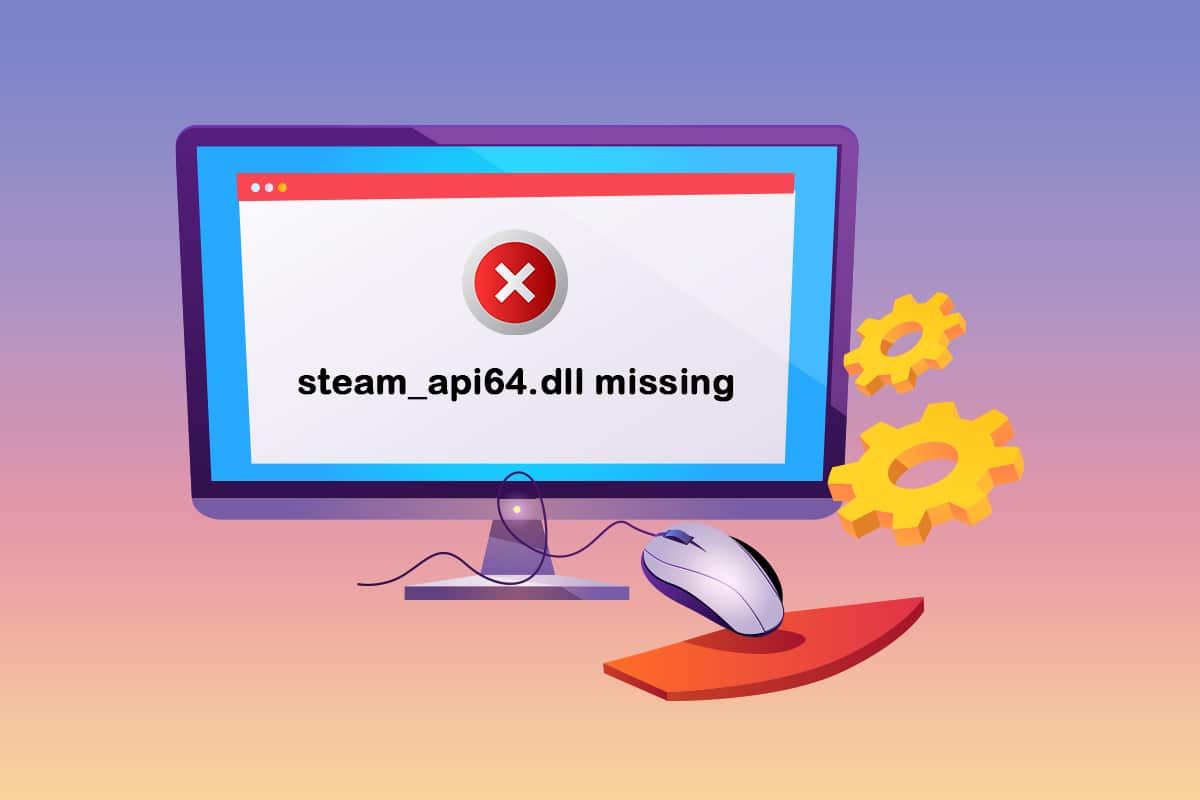
Løsninger for manglende steam_api64.dll på Windows 10
Start med de mest grunnleggende feilsøkingstrinnene. Ofte kan problemer med den manglende steam_api64.dll-filen skyldes enkle feil i Steam-applikasjonen eller på selve PC-en din.
1. **Omstart av PC:** En enkel omstart kan være nok til å løse mindre feil som hindrer Steam-appen i å fungere som den skal. Trykk på Windows-tasten, klikk på strømikonet, og velg «Start på nytt» for å restarte datamaskinen.

2. **Deaktiver antivirusprogram:** Antivirusprogramvare, spesielt tredjeparts, kan noen ganger forstyrre Steam-applikasjonens funksjon. Dette kan føre til at steam_api64.dll ikke blir funnet. Prøv å deaktivere antivirusprogrammet for å se om det løser problemet.

3. **Kjør Windows Defender Offline Scan:** Hvis problemet vedvarer, kan det være lurt å kjøre en offline skanning med Windows Defender. Denne skanningen kan identifisere og fjerne potensielle feil som hindrer korrekt funksjon av Steam.

4. **Reparer systemfiler:** En feil i systemfilene kan også forårsake problemer. Kjør en SFC-skanning (System File Checker) for å identifisere og reparere eventuelle ødelagte filer. Dette kan gjenopprette korrekt funksjonalitet og tillate at Steam-applikasjonen kjører feilfritt.

5. **Systemgjenoppretting:** Hvis problemet oppstod etter en ny systemoppdatering, kan en systemgjenoppretting til en tidligere fungerende versjon av systemet være løsningen. Dette kan gjenopprette filene, inkludert steam_api64.dll til en kjent plassering.

6. **Installer nyeste C++ versjon:** En utdatert C++ installasjon kan være årsaken til at Steam og andre avanserte applikasjoner ikke fungerer optimalt. Sørg for å laste ned og installere den nyeste C++ versjonen fra den offisielle nettsiden.

7. **Oppdater grafikkdriver:** Steam er en app som krever en god grafikkdriver. Hvis driveren er utdatert, kan det forårsake problemer, inkludert den manglende steam_api64.dll-filen. Oppdater grafikkdriveren for å unngå dette.

8. **Kontakt systemadministrator:** Hvis de ovennevnte metodene ikke løser problemet, bør du kontakte en systemadministrator for videre assistanse. De kan identifisere og fikse mer komplekse problemer som kan forhindre Steam i å fungere korrekt.
Metode 1: Kjør Steam som administrator
Hvis steam_api64.dll mangler for et spesifikt spill, kan det hjelpe å kjøre Steam-appen som administrator. Dette gir appen nødvendige tillatelser til å gjenopprette alle DLL-filene som kreves for spillene.
1. Trykk Windows + D for å vise skrivebordet. Høyreklikk på Steam-ikonet og velg «Egenskaper».

2. Under fanen «Kompatibilitet», merk av for «Kjør dette programmet som administrator». Klikk «Bruk» og deretter «OK» for å lagre endringene.

Metode 2: Kjør Steam i kompatibilitetsmodus
Hvis Steam ikke fungerer i en ny Windows-versjon, kan du prøve å kjøre applikasjonen i kompatibilitetsmodus for å løse den manglende steam_api64.dll feilen.
1. Trykk Windows + D for å vise skrivebordet. Høyreklikk på Steam-ikonet og velg «Egenskaper».

2. Under fanen «Kompatibilitet», merk av for «Kjør dette programmet i kompatibilitetsmodus for:» og velg en tidligere Windows-versjon i nedtrekksmenyen. Klikk «Bruk» og deretter «OK» for å lagre endringene.

Metode 3: Verifiser integriteten av Steam-filer
Denne metoden lar deg sjekke integriteten til spillfilene i Steam. Dette kan løse problemet med den manglende steam_api64.dll filen. Først må du verifisere integriteten til Steam-filene. Deretter reparerer du mappen som inneholder filene.
1. Klikk på «Steam»-fanen øverst til venstre og velg «Innstillinger».

2. I Innstillinger-vinduet, klikk på «Nedlastinger» og deretter «STEAM LIBRARY FOLDERS».

3. I «Storage Manager»-vinduet, velg «Lokal disk (C:)» og klikk på de tre prikkene. Velg «Reparer mappe» fra listen som vises.

Metode 4: Erstatt DLL-filen
Du kan også prøve å erstatte den manglende DLL-filen med en ny. Her er to alternativer:
Alternativ I: Installer DLL-fil fra ekstern kilde
Dette innebærer å laste ned DLL-filen fra et eksternt nettsted. Vær oppmerksom på at det ikke finnes offisielle sider for dette, så dette gjøres på egen risiko.
1. Finn en anerkjent side som tilbyr DLL-filer for steam_api64. Last ned filen som er mest passende for ditt system.

2. Følg installasjonsveiviseren og velg «Lokal disk (C:)» > «Windows» > «System32» som destinasjonsmappe.

3. Start PCen på nytt for at endringene skal tre i kraft.

Alternativ II: Kopier DLL-fil fra en annen PC
Du kan også kopiere DLL-filen fra en PC som har en fungerende Steam-app og spill, og installere filen på din egen PC. Det er viktig å sjekke at begge PC-ene har de samme spesifikasjonene.
Sjekk kompatibilitet:
1. Trykk Windows + I for å åpne innstillinger.
2. Klikk på «System».

3. Velg «Om» i venstre rute og sjekk enhets- og Windows-spesifikasjonene.

Manuell installasjon av DLL-fil:
4. Trykk Windows + E for å åpne Utforsker og naviger til Steam-mappen: «Lokal disk (C:)» > «Program Files (x86)» > «Steam».

5. Naviger til Spill-mappen og lim inn DLL-filen ved hjelp av et installasjonsmedium.
6. Start PC-en på nytt.
Metode 6: Installer Steam spill på nytt
En ny installasjon av spillene kan løse problemet. Da vil de ha en fersk DLL-fil, og steam_api64.dll-feilen kan være borte.
1. Start Steam-appen ved å søke etter den og klikke på appresultatet.

2. Gå til «LIBRARY»-fanen, finn spillet og høyreklikk på det.

3. Velg «Administrer» og deretter «Avinstaller».

4. Klikk på «Avinstaller» i vinduet som dukker opp.

5. Naviger til «BUTIKK»-fanen, søk etter spillet i søkefeltet.

6. Klikk på spillet og velg «Spill» for å installere det på nytt.

Metode 7: Installer DirectX
DirectX er et API som brukes av mange spill. Det finnes mange DLL-filer som hjelper spillene med å fungere. Å installere DirectX kan dermed løse problemer med den manglende steam_api64.dll-filen.
1. Gå til DirectXs offisielle nettside og last ned installasjonsprogrammet.

2. Start den nedlastede filen og følg instruksjonene for å fullføre installasjonen.
3. **Start PC-en på nytt**.

Metode 8: Installer Steam på nytt
Hvis ingen av de ovennevnte metodene fungerer, kan du prøve å installere Steam-appen på nytt. Dette innebærer å avinstallere den eksisterende appen og deretter installere den på nytt. Følgende trinn viser hvordan du kan avinstallere Steam via kontrollpanelet.
1. Trykk på Windows-tasten, skriv inn «kontrollpanel» og trykk «Enter».

2. Velg «Kategori» i «Vis etter»-menyen, og klikk på «Avinstaller et program».

3. Velg Steam-appen fra listen og klikk på «Avinstaller».

4. Klikk på «Avinstaller» i Steam Uninstall-vinduet.

5. Slett Steam-mappen fra «Lokal disk (C:)» > «Programfiler (x86)».

Trinn for å installere Steam på nytt:
6. Gå til Steams offisielle nettside og klikk på «Installer Steam».

7. Klikk på «INSTALL STEAM» for å laste ned appen.

8. Klikk på den nedlastede SteamSetup.exe filen.

9. Klikk «Neste» i Steam Setup-vinduet.

10. Velg ønsket språk og klikk «Neste».

11. Velg installasjonsmappe og klikk «Installer».

12. Klikk på «Fullfør» når oppsettet er ferdig.

13. Logg inn med din eksisterende konto, eller opprett en ny.

***
Denne artikkelen har forklart flere metoder for å løse problemer knyttet til den manglende steam_api64.dll-filen. Du kan prøve alle metodene som er beskrevet for å fikse feilen. Artikkelen har også gitt en veiledning om prosessen for nedlasting av steam_api64.dll. Hvis du har forslag eller spørsmål, legg dem gjerne igjen i kommentarfeltet.